Come impostare un account Gmail sull'opera. [Mail / browser]

Sebbene non sia il più popolare Browser Internet, Opera A loro piacciono molti fan. È il browser Internet più sicuro nel capitolo sicurezzae alle funzionalità, senza tener conto componenti aggiuntivi E plugin, supera Mozilla Firefox.
Oltre alla possibilità di tenere un piccolo note, da seguire RSS scorre, chiacchierata (IRC), Newsgroup, L'opera è integrata e un sistema di e-mail Cosa consente la connessione POP a a Server di posta. Fondamentalmente puoi usare il lavoro invece di Outlook dell'ufficio.
Sull'opera può essere impostato tutti gli indirizzi e-mail che consentono la connessione Pop3. Ci fermiamo a Gmail (forse il servizio di posta elettronica più usato) e proviamo a vedere Come possiamo impostare il nostro account Gmail sull'opera, così possiamo ricevere E Expedia messaggi via e-mail.
1. Vai alla barra di servizio per funzionare -> Utensili -> Account di posta e chat… & Sì (se non hai qualcosa di impostare qualcosa).
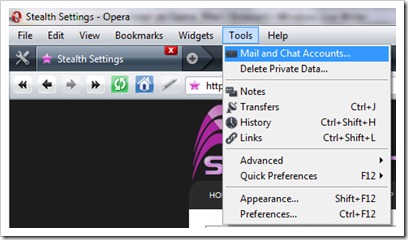
2. In Nuovo account Wizard, Seleziona e-mail, quindi premere il pulsante Avanti.
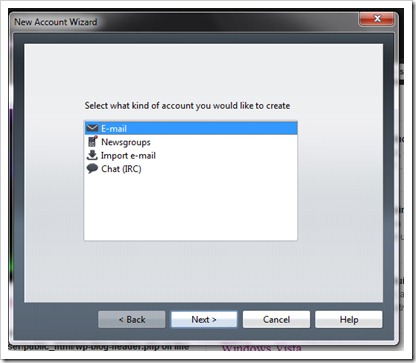
3. Dopo aver premuto il pulsante “Prossimo” È necessario inserire il tuo nome e l'indirizzo email completo. A “Organizzazione” Non è obbligatorio da completare. Prossimo.
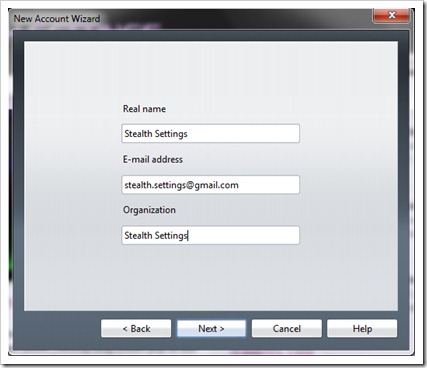
4. Vai all'account Gmail -> impostazioni -> Scheda Reindirizzamento e pop/imap -> Allege un'opzione di Attivazione pop e azione quando i messaggi sono Accesso con pop. Preferibilmente è che i messaggi rimarranno archiviato Nell'account Gmail. Fai clic sull'immagine qui sotto:
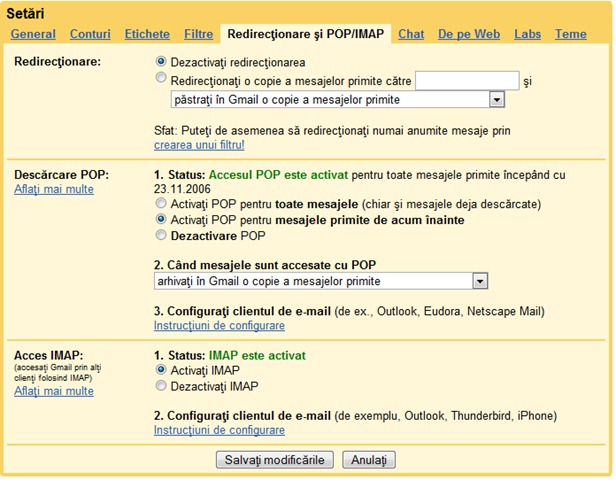 Fai clic sul pulsante in basso: Salva le modifiche.
Fai clic sul pulsante in basso: Salva le modifiche.
5. Torni alle impostazioni di gestione e prosegui dal passaggio 3. Immettere l'indirizzo e -mail, password, seguire successivamente E-mail regolare (pop) Quindi premere il pulsante Fine.
L'account Gmail è stato impostato.
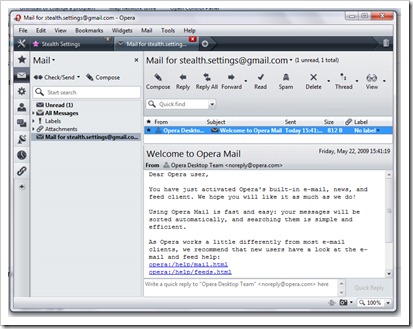
Per impostazione predefinita, i messaggi spediti dall'opera avranno un file firma del browser con una pubblicità al servizio d'opera. :
Utilizzando il client di e-mail rivoluzionario di Opera: http://www.ope.com/mail/
Per modificare la firma dei messaggi spediti dall'opera, vai agli strumenti -> Account di posta e chat -> Seleziona l'indirizzo per il quale si desidera modificare la firma e premere il pulsante “Modificare”.
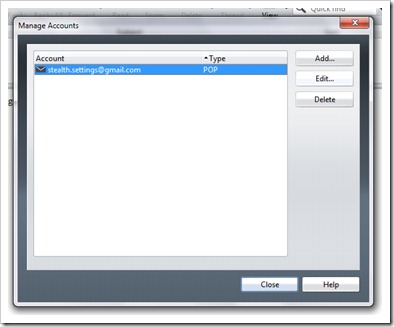
Vai alla scheda “In uscita” e modifica la firma (Firma) quindi premi OK.
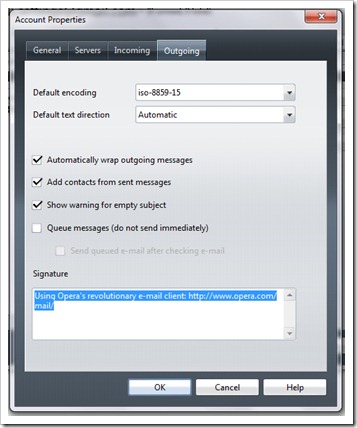
Se hai letto questo tutorial fino alla fine e non hai iniziato a impostare le impostazioni, è bene iniziare con il punto 4. Ordine: 4, 1, 2, 3, 5 …
Grazie per aver capito la mia pigrizia per sostituire i punti nel tutorial :)
Come impostare un account Gmail sull'opera. [Mail / browser]
Cosa c'è di nuovo
Di Stealth L.P.
Fondatore ed editore Stealth Settings, din 2006 pana in prezent. Experienta pe sistemele de operare Linux (in special CentOS), Mac OS X , Windows XP > Windows 10 Si WordPress (CMS).
Visualizza tutti i messaggi di Stealth L.P.Potrebbe interessarti anche...

